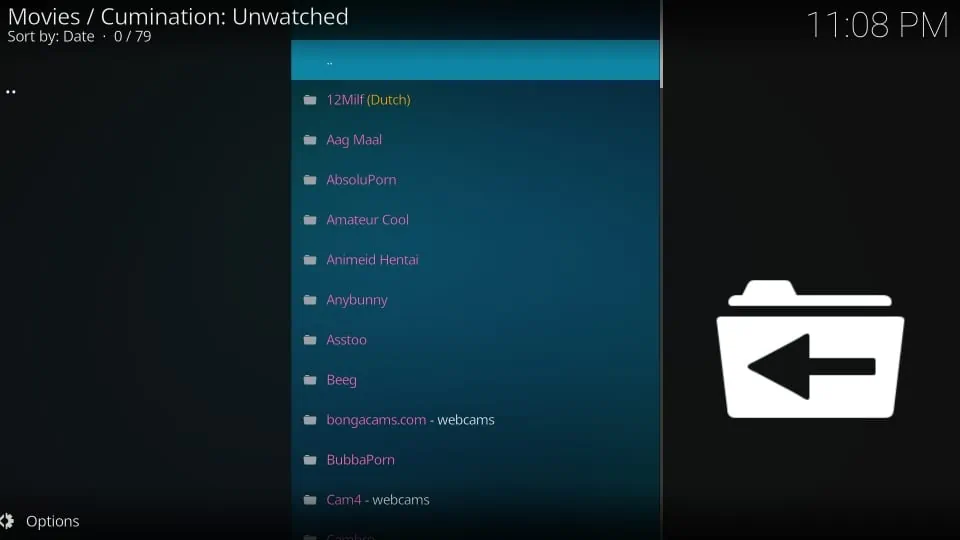
Requisitos previos
Antes de comenzar con la instalación del complemento Cumination en Kodi, asegúrate de cumplir con los siguientes requisitos:
– Un dispositivo Kodi: asegúrate de tener un dispositivo Kodi, como un Amazon Fire TV Stick, un Android Box o una computadora con Kodi instalado. Estos pasos son aplicables a todas las plataformas compatibles con Kodi.
– Conexión a Internet: para acceder al contenido en línea que ofrece el complemento Cumination, necesitarás una conexión a Internet estable y rápida.
– Versión actualizada de Kodi: asegúrate de tener la última versión de Kodi instalada en tu dispositivo. Puedes verificar esto yendo a Configuración > Información del sistema. Si no tienes la versión más reciente, te recomendamos que actualices Kodi antes de continuar.
Pasos para habilitar fuentes desconocidas en Kodi
Antes de proceder con la instalación del complemento Cumination, necesitarás habilitar la opción de fuentes desconocidas en Kodi. Esto permitirá que Kodi instale complementos de fuentes fuera de la tienda oficial de complementos. Sigue estos pasos para habilitar esta opción:
1. Abre Kodi en tu dispositivo.
2. Ve a Configuración seleccionando el icono de engranaje en la esquina superior izquierda de la pantalla principal.
3. En el menú Configuración, selecciona «Sistema».
4. Haz clic en «Complementos» en el menú lateral izquierdo.
5. En la pantalla Complementos, activa la opción «Fuentes desconocidas». Te aparecerá un mensaje de advertencia, haz clic en «Sí» para confirmar.
¡Bien hecho! Ahora estás listo para agregar el repositorio Dobbelina a Kodi.
Cómo agregar el repositorio Dobbelina a Kodi
El repositorio Dobbelina es el repositorio que alberga el complemento Cumination. Sigue estos pasos para agregar el repositorio a Kodi:
1. En la pantalla principal de Kodi, haz clic en el icono de engranaje en la esquina superior izquierda para abrir el menú Configuración.
2. En el menú Configuración, selecciona «Gestor de archivos».
3. Haz clic en «Agregar fuente» en el menú lateral izquierdo.
4. Te aparecerá una ventana emergente. En la ventana emergente, haz clic en la opción «Ninguno» para ingresar una nueva fuente.
5. Ingresa la siguiente URL en el campo de la ventana emergente: http://dobelina.xyz/repo/ y haz clic en «Aceptar».
6. Ahora, en el siguiente campo, ingresa un nombre para esta fuente. Por ejemplo, puedes ingresar «Dobbelina» y luego haz clic en «Aceptar».
7. Vuelve a la pantalla principal de Kodi y selecciona «Complementos» en el menú lateral izquierdo.
8. En la pantalla Complementos, haz clic en el icono de cuadro abierto en la esquina superior izquierda para ingresar al «Navegador de complementos».
9. Selecciona «Instalar desde archivo zip».
10. En la lista de archivos, busca y selecciona la fuente que agregaste anteriormente, llamada «Dobbelina» o el nombre que le hayas dado.
11. Selecciona el archivo .zip del repositorio Dobbelina y espera a que se instale.
¡Excelente! Ahora has agregado con éxito el repositorio Dobbelina a Kodi. Ahora estás listo para instalar el complemento Cumination desde este repositorio.
Instalación del complemento Cumination desde el repositorio
Sigue estos pasos para instalar el complemento Cumination en Kodi desde el repositorio Dobbelina:
1. En la pantalla principal de Kodi, selecciona «Complementos» en el menú lateral izquierdo.
2. Haz clic en el icono de cuadro abierto en la esquina superior izquierda para ingresar al «Navegador de complementos».
3. Selecciona «Instalar desde repositorio».
4. En la lista de repositorios disponibles, busca y selecciona «Dobbelina Repository».
5. En la pantalla del repositorio, selecciona «Complementos de video».
6. En la lista de complementos de video, busca y selecciona «Cumination».
7. En la siguiente pantalla, haz clic en «Instalar» en la esquina inferior derecha.
8. Espera a que el complemento se descargue e instale en tu dispositivo. Verás un mensaje de confirmación cuando esté listo.
¡Felicidades! Ahora has instalado con éxito el complemento Cumination en Kodi. Sin embargo, hay algunas precauciones importantes que debes tener en cuenta antes de comenzar a acceder y disfrutar del contenido de Cumination.
Advertencia sobre contenido explícito y recomendación de VPN
Es importante destacar que el complemento Cumination ofrece acceso a contenido para adultos que puede no ser adecuado para todas las audiencias. Si eres menor de 18 años o no estás interesado en este tipo de contenido, te recomendamos no utilizar este complemento.
Además, dado que estarás accediendo a contenido en línea a través del complemento Cumination, es esencial tomar medidas para proteger tu seguridad y privacidad en línea. Recomendamos encarecidamente el uso de una VPN (Red privada virtual) al usar el complemento Cumination. Una VPN cifrará tu conexión a Internet y ocultará tu dirección IP, lo que te proporcionará una capa adicional de seguridad y anonimato mientras accedes al contenido.
Existen algunas opciones de VPN de confianza que puedes considerar, como NordVPN, ExpressVPN o CyberGhost. Asegúrate de investigar y elegir una VPN que se adapte a tus necesidades y preferencias. Configurar y utilizar una VPN es bastante sencillo y existen muchas guías en línea que te ayudarán a hacerlo.
Cómo acceder y disfrutar del contenido de Cumination
Una vez que hayas instalado y configurado el complemento Cumination, puedes acceder a su contenido siguiendo estos pasos:
1. En la pantalla principal de Kodi, selecciona «Complementos» en el menú lateral izquierdo.
2. Haz clic en el icono de cuadro abierto en la esquina superior izquierda para ingresar al «Navegador de complementos».
3. Selecciona «Mis complementos» en el menú lateral izquierdo.
4. En la lista de complementos disponibles, busca y selecciona «Cumination».
5. En la pantalla de Cumination, encontrarás diferentes categorías de contenido, como videos para adultos y webcams en vivo. Explora las diferentes opciones y selecciona el contenido que deseas ver.
6. El complemento comenzará a cargar y reproducir el contenido seleccionado.
Disfruta de tu experiencia con el complemento Cumination y recuerda seguir las precauciones y la advertencia sobre el contenido explícito mencionadas anteriormente.
Conclusiones y precauciones a considerar
El complemento Cumination para Kodi es una excelente opción para aquellos que deseen acceder a contenido adulto de alta calidad a través de su dispositivo Kodi. Sin embargo, es importante tener en cuenta algunas precauciones antes de usar este complemento.
En primer lugar, asegúrate de cumplir con los requisitos previos, incluyendo tener un dispositivo Kodi actualizado y una conexión a Internet estable. También recuerda habilitar la opción de fuentes desconocidas en Kodi antes de comenzar el proceso de instalación.
Además, ten en cuenta que el contenido ofrecido por Cumination es explícito y solo para adultos. Si no cumples con estos requisitos o no estás interesado en este tipo de contenido, te recomendamos no utilizar este complemento.
Por último, recomendamos encarecidamente el uso de una VPN al acceder al contenido de Cumination para proteger tu seguridad y privacidad. Una VPN cifrará tu conexión a Internet y ocultará tu dirección IP, lo que te proporcionará una capa adicional de seguridad mientras disfrutas del contenido.
Esperamos que este artículo te haya ayudado a entender cómo instalar y usar el complemento Cumination en Kodi. Recuerda disfrutar del contenido de manera responsable y respetuosa.
